Viktige Punkter
- Det er lett å aktivere en skjermsparer på din Mac. Naviger til Systeminnstillinger, velg «Skjermsparer» og finn en passende variant fra de tilgjengelige alternativene.
- Du kan enkelt legge til dine egne bilder ved å bruke «Bilder» skjermsparer-funksjonen.
- For å sikre din Mac kan du kreve passord ved aktivering av skjermspareren. Dette konfigureres i Systeminnstillinger under «Låseskjerm».
Skjermsparere er dynamiske visuelle effekter som vises på dataskjermen når maskinen ikke er i bruk. Disse kan bestå av tilfeldige bilder, tekst eller en enkel klokke. Her følger en detaljert beskrivelse av hvordan du setter opp en skjermsparer på din Mac.
Konfigurering av Skjermsparer på Din Mac
Prosessen for å sette opp og tilpasse en skjermsparer i macOS er brukervennlig. Følg instruksjonene nedenfor:
- Åpne Systeminnstillinger på din Mac og velg «Skjermsparer».
- Du får da en oversikt over ulike skjermspareralternativer. Velg den kategorien som passer best for deg.
- Klikk på det skjermspareralternativet du foretrekker.
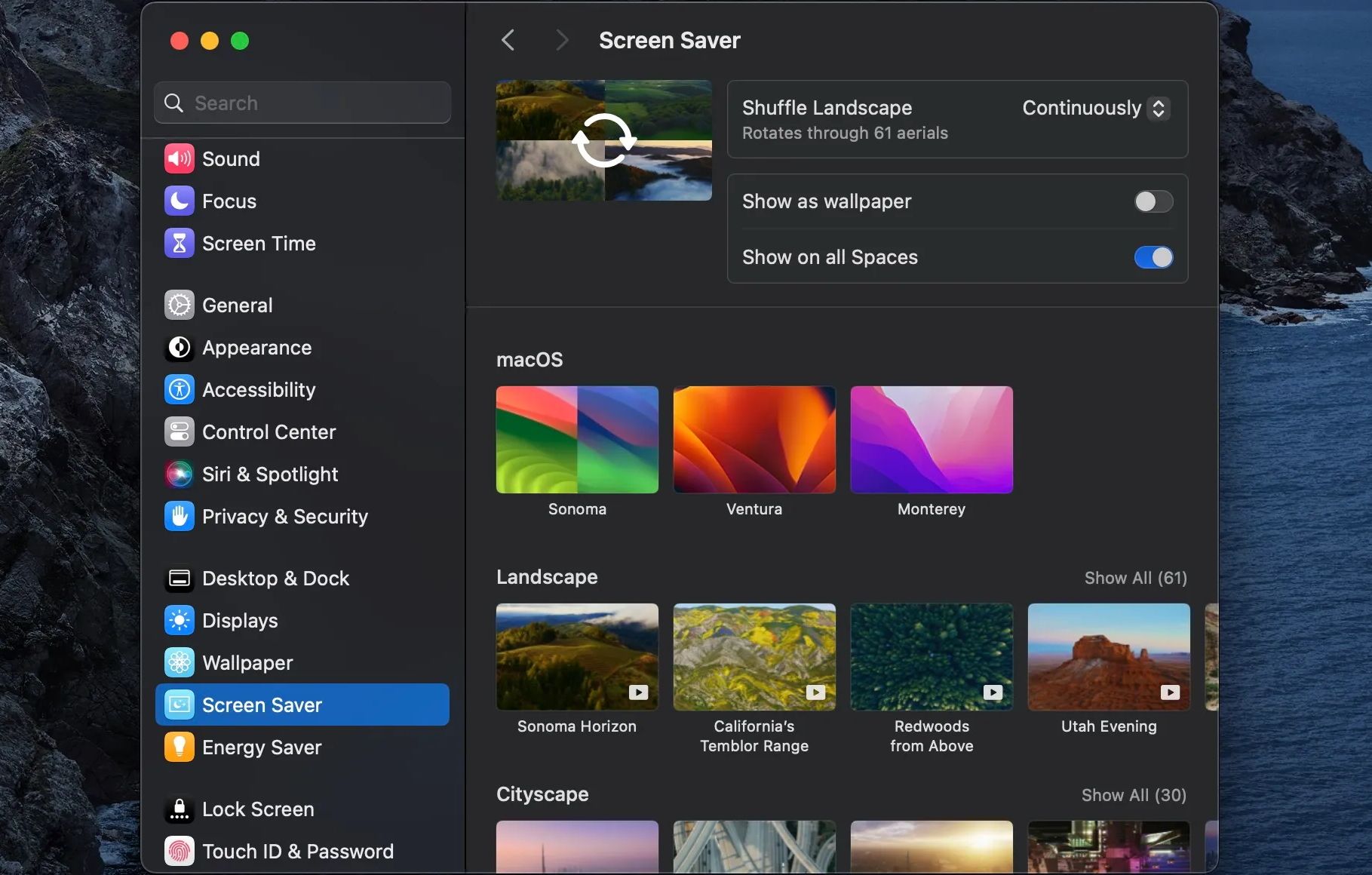
Dersom du velger «Bilder» som skjermsparer, kan du legge til dine egne bilder ved å klikke på «Alternativer». Bildene kan hentes fra en mappe eller fra «Bilder»-appen. Velg kilde fra rullegardinmenyen, og trykk deretter «Velg» og «OK».
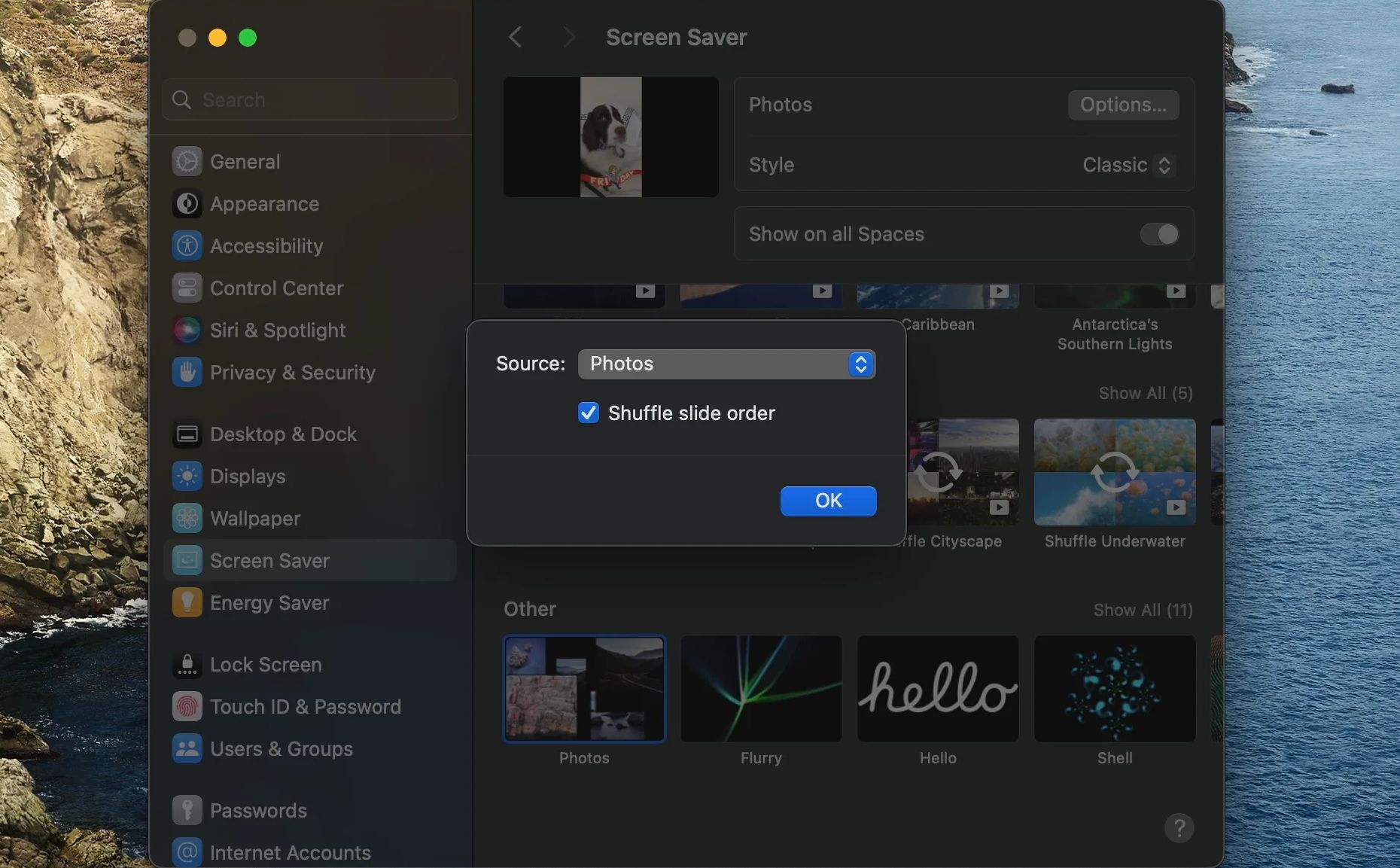
Det er alt! Din valgte skjermsparer vil nå vises når Mac-en er inaktiv. Du kan også bruke andre tilpasningsmuligheter for å forbedre brukeropplevelsen.
Dersom du har macOS Sonoma, kan du velge «Antenne»-skjermsparere, som viser videoer fra ulike steder. Du kan enkelt bytte mellom disse. Tidligere versjoner av macOS krevde tredjepartsprogrammer som «Aerial Companion» for å få tilgang til disse funksjonene.
Passordbeskyttelse ved Aktiv Skjermsparer
Det er mulig å kreve passord for å logge inn på din Mac når skjermspareren er aktiv. Dette gir et ekstra sikkerhetslag.
For å aktivere denne funksjonen, gå til Systeminnstillinger > Låseskjerm. I rullegardinmenyen ved siden av «Krev passord etter at skjermspareren starter eller skjermen slås av», velg «Umiddelbart».
Få Mest Mulig Ut Av Skjermspareren
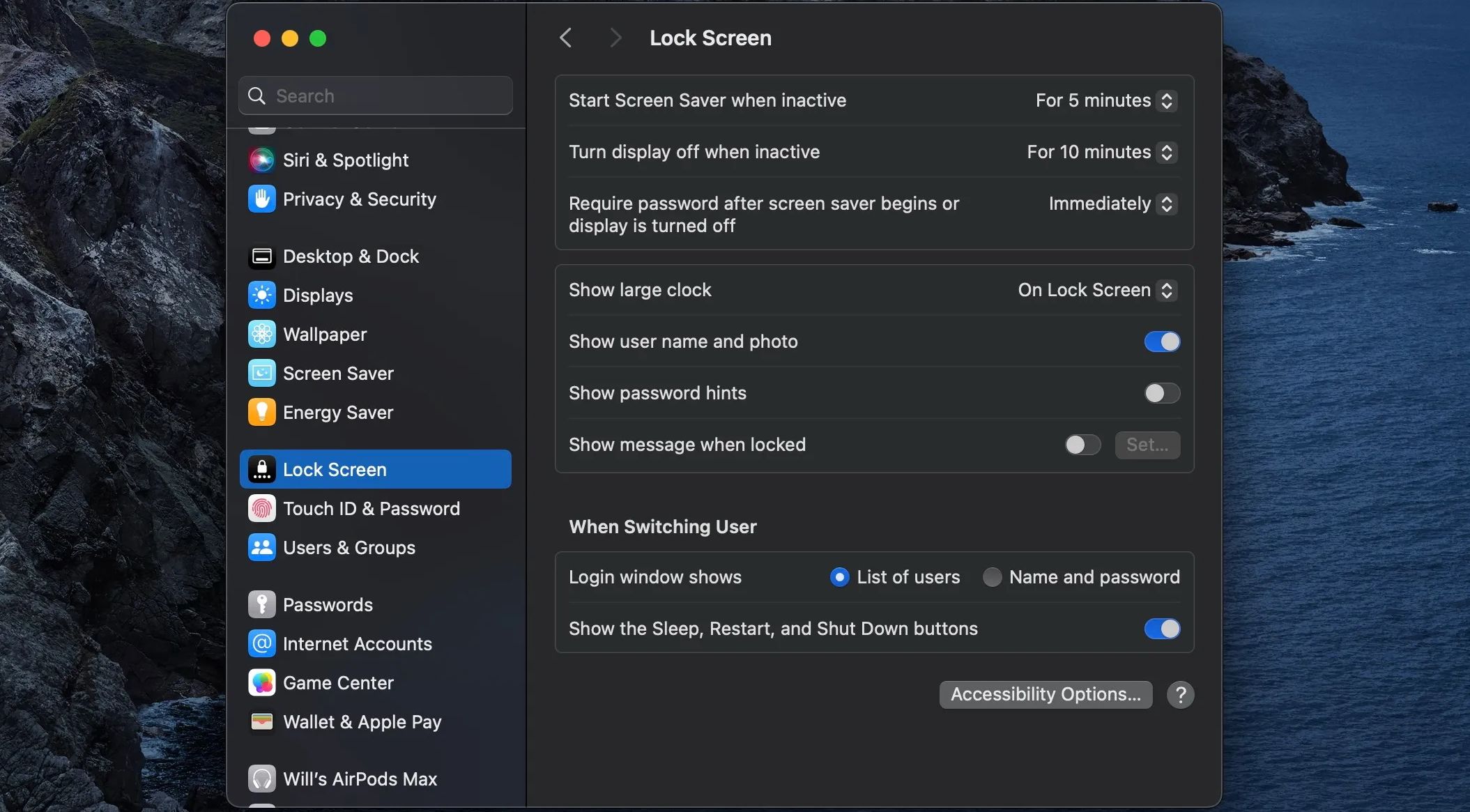
Som du ser, er det enkelt å sette opp en skjermsparer på macOS. Ved å følge disse enkle stegene kan du enkelt tilpasse og aktivere din foretrukne skjermsparer når Mac-en er inaktiv. Du kan også konfigurere tidsforsinkelsen før skjermspareren aktiveres, og aktivere passordbeskyttelse for ekstra sikkerhet.
Ved å tilpasse skjermspareren gir du din Mac et unikt preg.